时间:2020-08-17 19:30:27 来源:www.win7qijian.com 作者:系统玩家
小编在电脑维修店碰到一位用户抱着他的电脑去维修,他的操作系统遇到了win7怎样删除正在运行中的问题,新手用户往往在遇到win7怎样删除正在运行中情况的时候就束手无策了,不知道如何是好,如果你也被win7怎样删除正在运行中的问题所困扰,在查阅了很多资料后,小编整理了方法步骤:1、在“开始”中的搜索文本框中输入“regedit”,点击“regedit”打开注册表编辑器;2、依次展开“HEKEY_LOCAL_MACHINE\SOFTWARE\Microsoft\Windows\CurrentVersion\Explorer”就很容易的把这个问题处理掉了。你看完下面的详细教程,就会知道win7怎样删除正在运行中的详尽操作教程。
具体操作步骤如下:
1、在“开始”中的搜索文本框中输入“regedit”,点击“regedit”打开注册表编辑器;
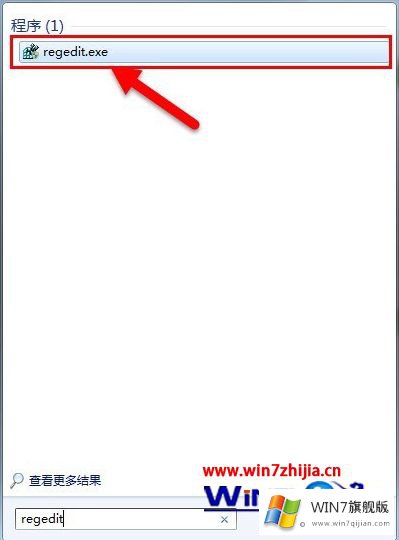
2、依次展开“HEKEY_LOCAL_MACHINE\SOFTWARE\Microsoft\Windows\CurrentVersion\Explorer”;
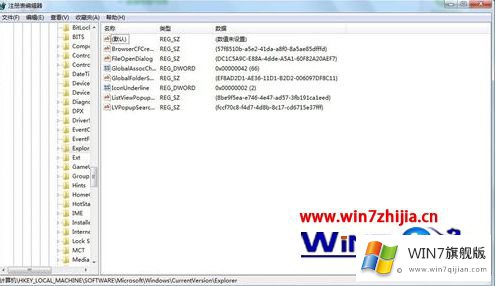
3、在右边的窗口的空白处右击,选择“新建”目录下的“字符串值”;
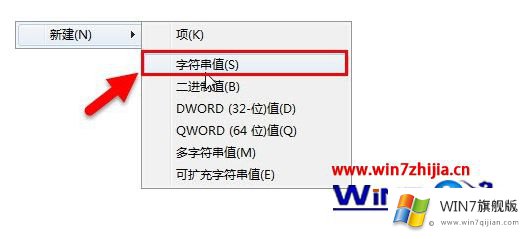
4、之后右边侧窗口会出现一个”新值#1“,右击进行重命名,新建的字符串值名称为“AlwaysUnloaDll“;双击进行值修改,数值数据改为为”1“,点击“确定”即可。

关于win7怎样删除正在运行中的dll文件的具体解决方法就是这样,希望可以帮助到有需要的用户。
以上的全部内容就是说的关于win7怎样删除正在运行中的详尽操作教程,如果你还需要下载电脑系统,请继续关注本站